Windows10系统下查看图片时出现闪退如何解决
Windows10正式版已经发布挺长时间了,越来越多的人更新并用上了这个新系统。不过,最近一些用户反馈使用系统自带看图软件浏览图片时,图片会直接闪退,查看不到图片。这是怎么回事呢?接下来,就随小编看看该问题的具体解决方法。
推荐:win10正式版等官方下载
具体如下:
1、在电脑桌面开始菜单旁的搜索框内输入“照片”,会自动弹出如图界面;
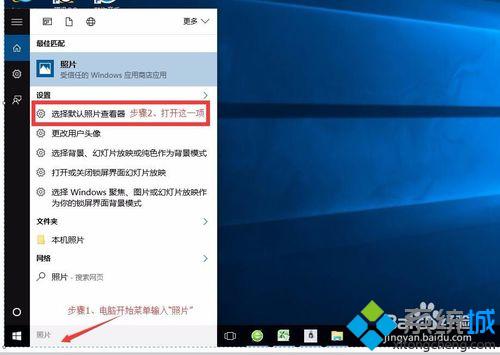
2、鼠标左键单击“选择默认照片查看器”;
3、鼠标左键单击 “照片“图标,弹出如图界面;

4、再次左键单击“照片”图标,至此就完成了全部设置。你再去打开你的照片试试吧。
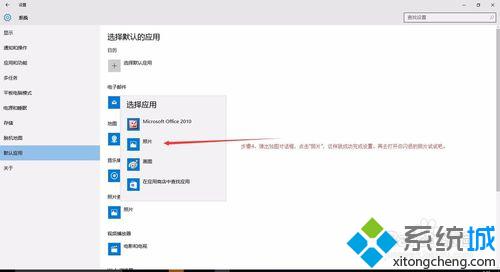
Windows10系统下查看图片时出现闪退问题的解决方法就为大家介绍到这里了。遇到类似情况的朋友们,不要太过紧张,只要按照上述步骤操作一遍就可以了。
相关教程:windows系统查看端口win7照片查看器win7照片查看器修复win7系统自带看图软件win10系统cad2014闪退我告诉你msdn版权声明:以上内容作者已申请原创保护,未经允许不得转载,侵权必究!授权事宜、对本内容有异议或投诉,敬请联系网站管理员,我们将尽快回复您,谢谢合作!










